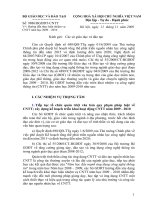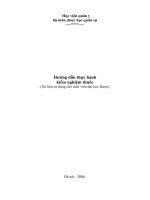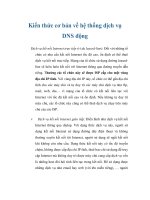Bài giảng Hướng dẫn thực hành GIS và viễn thám - ĐH Lâm Nghiệp
Bạn đang xem bản rút gọn của tài liệu. Xem và tải ngay bản đầy đủ của tài liệu tại đây (10.46 MB, 88 trang )
ThS. NGUYỄN TRỌNG MINH
ThS. LÊ THỊ KHIẾU
Híng dÉn thùc hµnh
gis & viƠn th¸m
TRƯỜNG ĐẠI HỌC LÂM NGHIỆP - 2017
THS. NGUYỄN TRỌNG MINH, THS. LÊ THỊ KHIẾU
BÀI GIẢNG
HƯỚNG DẪN THỰC HÀNH
GIS & VIỄN THÁM
TRƯỜNG ĐẠI HỌC LÂM NGHIỆP – 2017
1
2
ĐẶT VẤN ĐỀ
Hiện nay, những thách thức chính mà chúng ta đang phải đối mặt - bùng
nổ dân số, ô nhiễm, phá rừng, thiên tai - chiếm một không gian địa lý quan
trọng. Vì vậy, cần thiết phải có cơng cụ để thống kê, phân tích, quản lý các đối
tượng này dựa trên không gian địa lý thay cho các phương pháp truyền thống,
thủ công trước đây. Sự ra đời của kỹ thuật, của hệ thống thông tin địa lý (GIS)
và viễn thám đã đáp ứng được các yêu cầu để quản lý thơng tin một cách cập
nhật, chính xác và lượng thông tin lưu trữ đủ lớn. Với các chức năng của mình,
GIS được đánh giá là một hệ thống tồn diện có khả năng mạnh trong lưu trữ,
quản lý, trao đổi, cập nhật các thông tin liên quan đến không gian địa lý một
cách đồng bộ và logic. Bên cạnh đó, GIS cho phép tạo lập bản đồ, phối hợp
thông tin, khái quát các viễn cảnh, giải quyết các vấn đề phức tạp và phát triển
các giải pháp quản lý thông tin hiệu quả mà trước đây không thực hiện được.
Lập bản đồ và phân tích địa lý không phải là kỹ thuật mới, nhưng GIS thực thi
các công việc này tốt hơn và nhanh hơn các phương pháp thủ công cũ. Trong nội
dung về GIS các sinh viên sẽ nắm được các khái niệm cơ bản về GIS và việc
ứng dụng công nghệ GIS trong xây dựng lưu trữ thông tin bản đồ số.
Viễn thám (RS) là một khoa học nghiên cứu, phân tích, xác định các đặc
điểm, tính chất các đối tượng trên bề mặt trái đất từ xa mà không cần tiếp xúc
trực tiếp với chúng. Thông tin các đối tượng sẽ được thể hiện dưới dạng hình
ảnh và phân tích phản xạ phổ các đối tượng. Từ khi lồi người phóng thành cơng
vệ tinh nhân tạo chúng ta đã bước vào kỷ nguyên mới trong đó cơng nghệ vũ trụ
được sử dụng phục vụ vào các mục đích phát triển cho cuộc sống trên trái đất.
Công nghệ viễn thám với các hệ thống thu thập thông tin đa phổ, đa thời gian đã
cho phép chúng ta thực hiện các công việc thu thập và tổng hợp dữ liệu một
cách nhanh chóng hơn, hiệu quả hơn cũng như mang đến nhiều nhận thức mới
về trái đất mà từ trước tới nay vẫn còn là những điều bí ẩn. Việc ứng dụng cơng
nghệ viễn thám sẽ mang lại hiệu quả to lớn trong việc giữ gìn và phát triển bền
vững các nguồn tài nguyên trên trái đất. Các học viên sẽ nắm được những
nguyên lý cơ bản của kỹ thuật viễn thám và các phương pháp giải đốn, xử lý
thu nhận các thơng tin từ ảnh viễn thám phục vụ cho công tác quản lý, theo dõi,
quy hoạch tài nguyên thiên nhiên. Các dữ liệu xử lý từ viễn thám sẽ được liên
3
kết xử lý nhờ hệ thống thông tin địa lý để các thơng tin có thể được thể hiện
dưới dạng hình ảnh bản đồ và thực hiện một số bài tốn chồng xếp, tích hợp các
thơng tin trong cơng tác quản lý, theo dõi diễn biến tài nguyên thiên nhiên.
Với mục đích tăng cường khả năng tiếp cận của người học với GIS và
viễn thám, Bộ môn Điều tra quy hoạch rừng đã xây dựng nội dung thực hành
GIS và viễn thám dựa trên 2 phần mềm chuyên dụng: ArcGIS và ENVI. Ngồi
ra, nội dung phần thực hành cũng góp phần giúp sinh viên nắm bắt và hiểu rõ
những khái niệm và quy trình vận dụng trong GIS và viễn thám.
4
MỤC LỤC
ĐẶT VẤN ĐỀ ....................................................................................................... 3
Phần 1 .................................................................................................................. 13
ỨNG DỤNG ARCGIS TRONG XÂY DỰNG CSDL BẢN ĐỒ ....................... 13
Bài 1. GIỚI THIỆU CHUNG VỀ ARCGIS ....................................................... 13
1.1. Mục tiêu và yêu cầu ..................................................................................... 13
1.1.1. Mục tiêu ..................................................................................................... 13
1.1.2. Yêu cầu ...................................................................................................... 13
1.2. Nội dung thực hành ...................................................................................... 13
1.2.1. Giới thiệu chung về phần mềm ArcGIS..................................................... 13
1.2.2. Một số chức năng của các thanh menu chính trong ArcGIS .................... 20
1.3. Các bước trong xây dựng bản đồ số bằng ArcMap ..................................... 21
1.4. Nội dung luyện tập kỹ năng ......................................................................... 22
Bài 2. ĐỊNH VỊ ẢNH BẢN ĐỒ ......................................................................... 23
2.1. Mục tiêu và yêu cầu ..................................................................................... 23
2.1.1. Mục tiêu ..................................................................................................... 23
2.1.2. Yêu cầu ...................................................................................................... 23
2.2. Nội dung thực hiện ....................................................................................... 23
2.2.1. Thiết lập các hệ tọa độ trong ArcGis ........................................................ 23
2.2.2. Thiết lập thông số cho Data frame............................................................ 25
2.2.3. Đăng ký tọa độ cho ảnh bản đồ ................................................................ 25
Bài 3. TÁCH VÀ XÁC ĐỊNH CÁC LỚP THÔNG TIN ................................... 27
3.1. Mục tiêu và yêu cầu ..................................................................................... 27
3.1.1. Mục tiêu ..................................................................................................... 27
3.1.2. Yêu cầu ...................................................................................................... 27
3.2. Quản lý CSDL bằng ArcCatalog.................................................................. 27
3.3. Tách lớp thông tin và biên tập các đối tượng ............................................... 28
3.3.1. Khởi động ArcCatalog .............................................................................. 29
3.3.2. Xây dựng các lớp thông tin ....................................................................... 29
Bài 4. SỐ HÓA BẢN ĐỒ VÀ KHẢ NĂNG PHÂN TÍCH KHƠNG GIAN ..... 33
4.1. Mục tiêu và yêu cầu ..................................................................................... 33
4.1.1. Mục tiêu ..................................................................................................... 33
4.1.2. Yêu cầu ...................................................................................................... 33
5
4.2. Số hóa đối tượng bản đồ ............................................................................... 33
4.2.1. Đối tượng dạng điểm ................................................................................. 35
4.2.2. Đối tượng dạng đường .............................................................................. 35
4.2.3. Đối tượng dạng vùng ................................................................................. 37
4.2.4. Đối tượng dạng Text .................................................................................. 40
4.3. Một số chức năng phân tích khơng gian của ArcMap (sử dụng Arctoolbox) 42
4.3.1. Sử dụng chức năng Analysis toolbox / Extract ......................................... 41
4.3.2. Sử dụng chức năng Analysis toolbox / Overlay ........................................ 42
Bài 5. TẠO LẬP CSDL THUỘC TÍNH VÀ HIỂN THỊ CÁC LỚP THƠNG TIN
CHUN ĐỀ ...................................................................................................... 45
5.1. Mục tiêu và yêu cầu...................................................................................... 45
5.1.1. Mục tiêu ..................................................................................................... 45
5.1.2. Yêu cầu ...................................................................................................... 45
5.2. Xây dựng bảng CSDL thuộc tính cho các lớp thơng tin .............................. 45
5.3. Thiết kế bản đồ chuyên đề............................................................................ 50
5.3.1. Chồng xếp các lớp thông tin...................................................................... 50
5.3.2. Các phương pháp hiển thị dữ liệu ............................................................. 50
5.3.3. Hiển thị nhãn ............................................................................................. 54
Bài 6. THIẾT KẾ TRANG IN VÀ IN ẤN.......................................................... 56
6.1. Mục tiêu và yêu cầu...................................................................................... 57
6.1.1. Mục tiêu ..................................................................................................... 57
6.1.2. Yêu cầu ...................................................................................................... 57
6.2. Thiết kế trang in và in ấn .............................................................................. 57
Phần 2. SỬ DỤNG ENVI TRONG XỬ LÝ ẢNH VIỄN THÁM ...................... 66
Bài 7. GIỚI THIỆU CHUNG VỀ BỘ SẢN PHẨM ENVI................................. 66
7.1. Mục tiêu và yêu cầu...................................................................................... 66
7.1.1. Mục tiêu ..................................................................................................... 66
7.1.2. Yêu cầu ...................................................................................................... 66
7.2. Giới thiệu về ENVI ...................................................................................... 66
7.3. Một số đặc điểm và tính năng của ENVI ..................................................... 67
7.4. Hệ thống các trình đơn trên thanh Menu của ENVI .................................... 70
Bài 8. HIỂN THỊ VÀ TRÍCH XUẤT CHỈ SỐ THỰC VẬT .............................. 72
8.1. Mục tiêu và yêu cầu...................................................................................... 72
6
8.1.1. Mục tiêu ..................................................................................................... 72
8.1.2. Yêu cầu ...................................................................................................... 72
8.2. Hiển thị các đối tượng trong ENVI .............................................................. 72
8.3. Chiết xuất các chỉ số trong ENVI ................................................................ 79
8.3.1. Chỉ số NDVI (Normalized Difference Vegetation Index) ......................... 79
8.3.2. Chỉ số STVI................................................................................................ 81
Bài 9. SỬ DỤNG ENVI TRONG PHÂN LOẠI CÓ KIỂM ĐỊNH.................... 82
9.1. Mục tiêu và yêu cầu ..................................................................................... 82
9.1.1. Mục tiêu ..................................................................................................... 82
9.1.2. Yêu cầu ...................................................................................................... 82
9.2. Sử dụng ENVI trong quy trình đốn đọc ảnh bằng xử lý số........................ 82
9.2.1. Xác định vùng mẫu .................................................................................... 82
9.2.2. Lựa chọn thuật toán phân loại .................................................................. 84
TÀI LIỆU THAM KHẢO ................................................................................... 87
7
DANH MỤC HÌNH VẼ
Hình 1.1. Các tổ hợp trong ArcGis ............................................................................... 13
Hình 1.2. Gói phần mềm ArcInfo ................................................................................. 16
Hình 1.3. Giao diện làm việc của ArcMap .................................................................... 16
Hình 1.4. Giao diện làm việc của ArcCatalog .............................................................. 17
Hình 1.5. Giao diện làm việc của ArcGlobe ................................................................. 17
Hình 1.6. Hộp thoại Arctoolbox trong ArcGIS ............................................................. 18
Hình 1.7. Mơ hình thể hiện cho GeoDatabase .............................................................. 19
Hình 1.8. Giao diện khi mở gói phần mềm ArcMap..................................................... 20
Hình 2.1. Các thơng số khi thay đổi cho VN2000 múi 3 tỉnh Gia Lai.......................... 24
Hình 2.2. Minh họa lựa chọn dữ liệu và hệ tọa độ ........................................................25
Hình 2.3. Minh họa về điểm định vị và cách lựa chọn ................................................. 26
Hình 3.1. Giao diện sử dụng của gói sản phẩm ArcCatalog ......................................... 27
Hình 3.2. Một số chức năng hiển thị chính trong ArcCatalog ...................................... 28
Hình 3.3. Cơng cụ trong box Connect to Folder ........................................................... 30
Hình 3.4. Minh họa cho quá trình tạo mới một Feature dataset .................................... 31
Hình 3.5. Minh họa cho quá trình tạo mới một Feature class ....................................... 32
Hình 4.1. Minh họa cho quá trình tạo lớp thơng tin có đối tượng dạng điểm............... 34
Hình 4.2. Minh họa cho q trình tạo lớp thơng tin có đối tượng dạng đường ............ 35
Hình 4.3. Các biểu tượng có liên quan tới việc chỉnh sửa các đối tượng dạng đường . 36
Hình 4.4. Cơng cụ Edit Vertices ................................................................................... 36
Hình 4.5. Cơng cụ Construction tools ......................................................................... 379
Hình 4.6. Box Annotation Construction........................................................................ 40
Hình 4.7. Minh họa kỹ thuật Clip................................................................................. 41
Hình 4.8. Minh họa kỹ thuật Split ................................................................................ 42
Hình 4.9. Minh họa kỹ thuật Erase............................................................................... 42
Hình 4.10. Minh họa kỹ thuật Intersect ........................................................................ 43
Hình 4.11. Minh họa kỹ thuật Union ........................................................................... 43
Hình 4.12. Minh họa kỹ thuật Buffer ........................................................................... 44
Hình 4.13. Các trình đơn lựa chọn chuyển đổi dữ liệu ................................................. 44
Hình 5.1. Hộp thoại Add Field ...................................................................................... 46
Hình 5.2. Hộp thoại Attributes ...................................................................................... 47
Hình 5.3. Minh họa cho các hoạt động trên bảng thuộc tính ........................................ 48
Hình 5.4. Lựa chọn Calculate Geometry trên bảng Attribute ....................................... 49
Hình 5.5. Điều chỉnh các định dạng cho hiển thị đối tượng đơn .................................. 51
8
Hình 5.6. Điều chỉnh các định dạng cho hiển thị Catergories ....................................... 52
Hình 5.7. Điều chỉnh các định dạng cho hiển thị Quantities ......................................... 54
Hình 5.8. Hộp thoại Label Manager .............................................................................. 55
Hình 5.9. Minh họa cho hiển thị nhãn ........................................................................... 55
Hình 5.10. Hộp thoại Label Expresion .......................................................................... 56
Hình 6.1. Hộp thoại Page and Print Setup ..................................................................... 57
Hình 6.2. Đặt tỷ lệ bản đồ.............................................................................................. 58
Hình 6.3. Điều chỉnh khung Data Frame ....................................................................... 58
Hình 6.4. Tạo lưới chiếu cho bản đồ ............................................................................. 59
Hình 6.5. Sửa lỗi tọa độ có nhiều số 0 sau dấu phẩy..................................................... 60
Hình 6.6. Lựa chọn trong box Neatline ......................................................................... 61
Hình 6.7. Tạo thước tỷ lệ .............................................................................................. 61
Hình 6.8. Tạo mũi tên chỉ hướng bắc ............................................................................ 62
Hình 6.9. Các bước trong tạo bảng chú giải .................................................................. 64
Hình 6.10. Điều chỉnh bảng chú giải ............................................................................. 65
Hình 7.1. Mối liên hệ giữa viễn thám và GIS ............................................................. 667
Hình 8.1. Giao diện ENVI ........................................................................................... 723
Hình 8.2. Các bước hiển thị ảnh .................................................................................. 734
Hình 8.3. Đọc các thơng tin cơ bản của ảnh ................................................................ 745
Hình 8.4. Chức năng giao tiếp và hiển thị ................................................................... 756
Hình 8.5. Tổ hợp màu thật ........................................................................................... 767
Hình 8.6. Liên kết động và chồng ảnh......................................................................... 778
Hình 8.7. Khả năng hiện thị ở các tổ hợp màu .............................................................. 79
Hình 8.8. Tách chỉ số NDVI ........................................................................................ 801
Hình 9.1. Hộp thoại ROI Tool ..................................................................................... 834
Hình 9.2. Kết quả và quy trình phân loại .................................................................... 846
9
DANH MỤC TỪ, CHỮ VIẾT TẮT
CAD
CSDL
DEM
ENVI
ESRI
GIS
Landsat
PC
QT
RS
RGB
ROI
SPOT
TOC
UTM WGS
Computer Aid Design
Cơ sở dữ liệu
Digital Evaluation Model
Environment for Visualizing Images
Environmental Systems Research Institute
Geographic Information System
Land Statellize
Personal Computer
Quy trình
Remote Sensing
Tổ hợp màu Red:Green:Blue
Region of Interest
Satellite Pour l’Observation de la Terre
Table of Contents
Universal Transverse Mercator - World Geodetic System
10
MỤC TIÊU VÀ NỘI DUNG THỰC HÀNH
Về mục tiêu của thực hành
Về kiến thức: Học phần thực hành môn học GIS và viễn thám nhằm trang
bị cho sinh viên kiến thức cơ bản của công cụ GIS & RS và trong nghiên cứu và
quản lý các nguồn tài nguyên thiên nhiên, đặc biệt trong lĩnh vực Lâm nghiệp.
Học phần sẽ giúp cho sinh viên có phương pháp luận và thực tế sử dụng các
công cụ (phần mềm ứng dụng trong GIS và RS) để khảo sát và quản lý.
Về kỹ năng: Sau khi kết thúc học phần sinh viên nắm được các kiến thức
cơ bản về hệ thống thông tin địa lý và viễn thám, các kỹ năng xây dựng và phân
tích cơ sở dữ liệu khơng gian và thuộc tính sử dụng phần mềm GIS. Ngồi ra,
sinh viên sẽ ứng dụng GIS và viễn thám phục vụ nghiên cứu khoa học, các kiến
thức và kỹ năng phân tích khơng gian và thuộc tính sẽ được trang bị dần trong
quá trình học và nghiên cứu.
Về thái độ và chuyên cần:
- Sinh viên phải có thái độ học tập nghiêm túc, chủ động trong việc thu
thập tài liệu tham khảo;
- Đọc, phân tích và nhận xét các tài liệu khi học từng chương, mục;
- Đáp ứng trả bài kiểm tra đúng hạn qui định và thỏa mãn các nội dung
mà giáo viên yêu cầu;
- Việc thiếu, vắng cần phải có lý do và được xin phép trước;
- Đảm bảo chất lượng của giờ học thực hành sinh viên bắt buộc phải tham
gia đầy đủ các buổi thực hành.
Về nội dung của thực hành
Nội dung của phần thực hành sẽ bao gồm 2 phần riêng biệt tương ứng với
2 nội dung chủ yếu của phần lý thuyết.
- Phần 1. Sử dụng phần mềm ArcGis cho xây dựng CSDL trong GIS.
Phần này sinh viên sẽ được giới thiệu và hướng dẫn những chức năng chủ
yếu của phần mềm ArcGIS để xây dựng và quản lý CSDL xây dựng cho bản đồ số.
- Phần 2. Sử dụng phần mềm ENVI trong viễn thám.
Ứng dụng phần mềm ENVI để giúp sinh viên củng cố lý thuyết về khả
năng hiển thị của các nhóm đối tượng tự nhiên đồng thời hướng dẫn sinh viên
vận dụng ENVI vào việc thực hiện một số quy trình trong đốn đọc ảnh bằng xử
lý số.
11
12
Phần 1
ỨNG DỤNG ARCGIS TRONG XÂY DỰNG CSDL BẢN ĐỒ
Bài 1. GIỚI THIỆU CHUNG VỀ ARCGIS
1.1. Mục tiêu và yêu cầu
1.1.1. Mục tiêu
- Giúp cho sinh viên củng cố nội dung lý thuyết đã học.
- Giúp sinh viên làm quen với công tác xử lý dữ liệu bản đồ trên máy vi
tính bằng các phần mềm ArcMap.
- Rèn luyện kỹ năng, tư duy trong xây dựng bản đồ số.
1.1.2. Yêu cầu
- Khởi động được chương trình làm bản đồ - ArcMap.
- Nắm bắt được các chức năng chính của các thanh công cụ trên ArcMap.
- Hiểu rõ các bước và nội dung trong xây dựng bản đồ số từ bản đồ giấy đã scan.
1.2. Nội dung thực hành
1.2.1. Giới thiệu chung về phần mềm ArcGIS
a) Giới thiệu về ArcGIS
ArcGIS là hệ thống GIS hàng đầu hiện nay, cung cấp một giải pháp
tồn diện từ thu thập, chỉnh sửa, phân tích và phân phối thông tin trên mạng
Internet tới các cấp độ khác nhau như CSDL địa lý cá nhân hay CSDL của
các doanh nghiệp.
Về mặt công nghệ, hiện nay các chuyên gia GIS coi công nghệ ESRI là
một giải pháp mang tính chất mở, tổng thể và hồn chỉnh, có khả năng khai thác
hết các chức năng của GIS trên các ứng dụng khác nhau như: desktop (ArcGIS
Desktop), máy chủ (ArcGIS Server), các ứng dụng Web (ArcIMS, ArcGIS
Online), hoặc hệ thống thiết bị di động (ArcPAD)... và có khả năng tương tích
cao đối với nhiều loại sản phẩm của nhiều hãng khác nhau.
(Nguồn:)
Hình 1.1. Các tổ hợp trong ArcGis
13
b) Sự hình thành và phát triển của ArcGis
Thời gian
1969
1973
1982
Nội dung sơ lược
Jack và Laura Dangermond đã thành lập và xây dựng Esri
(Environmental Systems Research Institute) vào năm 1969 như là
một nhóm cơng ty nhỏ với chức năng chủ yếu tập trung vào quản lý
sử dụng đất. Giai đoạn này, cơng ty có nhiệm vụ là tổ chức và phân
tích các thông tin dịa lý để nhằm giúp đỡ các nhà hoạch định kế
hoạch sử dụng đất và các nhà quản lý tài nguyên đưa ra các quyết
định rõ ràng
ESRI cung cấp các phát triển thương
mại GIS trên toàn tiểu bang đầu tiên
cho Maryland.
Esri bước vào lĩnh vực phần mềm
thương mại với các phần mềm
ARC/INFO.
1991
Esri phát hành PC ARC / INFO để
đáp ứng với sự phổ biến của các hệ
thống máy tính IBM.
Esri phát hành phần mềm ArcView
1994
Website của ESRI www.esri.com
được đưa ra.
1996
MapObjects, phần mềm dựa trên
thành phần đầu tiên của ESRI, trở
thành nền tảng cho bản đồ trên
Internet.
2004
ArcGIS 9 được xây dựng dựa trên
sự thành công của hệ thống máy tính
để bàn và đưa ra thêm một khung
phát triển và nền tảng máy chủ
2012
ArcGIS Online là một hệ thống bản
đồ dựa trên đám mây cho các tổ
chức cung cấp các cơng cụ cộng tác
để biên mục, hình dung, và chia sẻ
thông tin không gian địa lý.
2015
ArcGis 10.3
1986
Nguồn:
14
c. Các tính năng của ArcGIS
ArcGIS Desktop (phiên bản mới nhất ArcGIS 10.3 - 2015) bao gồm
những công cụ rất mạnh để thu thập, quản lý, cập nhật, phân tích thông tin và
hiển thị dữ liệu tạo nên một hệ thống thơng tin địa lý (GIS) hồn chỉnh. Các ứng
dụng chính của ArcGis có thể được đề cập đến:
- Thành lập bản đồ chuyên đề và các bản in có chất lượng trình bày
chuyên nghiệp;
- Tạo và chỉnh sửa dữ liệu tích hợp (dữ liệu khơng gian tích hợp với dữ liệu
thuộc tính) - cho phép sử dụng nhiều loại định dạng dữ liệu khác nhau thậm chí
cả những dữ liệu lấy từ Internet;
- Truy vấn dữ liệu không gian và dữ liệu thuộc tính từ nhiều nguồn và bằng
nhiều cách khác nhau;
- Hiển thị, truy vấn và phân tích dữ liệu khơng gian kết hợp với dữ liệu
thuộc tính;
- Quản lý và biên tập các cơ sở dữ liệu trong ArcGIS (Geodatabase);
- Hỗ trợ các ứng dụng cho người dùng.
d. Các bộ cơng cụ chính của ArcGIS
ArcInfo là bộ sản phẩm ArcGIS đầy đủ nhất. ArcInfo bao gồm tất cả các
chức năng của ArcView lẫn ArcEditor. Cung cấp các chức năng tạo và quản lý
một hệ GIS, xử lý dữ liệu không gian và khả năng chuyển đổi dữ liệu, xây dựng
dữ liệu, mơ hình hóa, phân tích, hiển thị bản đồ trên màn hình máy tính và xuất
bản bản đồ ra các phương tiện khác nhau. Với ArcInfo, cho phép:
- Xây dựng một mơ hình xử lý khơng gian rất hữu dụng cho việc tìm ra các
mối quan hệ, phân tích dữ liệu và tích hợp dữ liệu;
- Thực hiện chồng lớp các lớp vector, nội suy và phân tích thống kê;
- Tạo ra các đặc tính cho sự kiện và chồng xếp các đặc tính của các sự
kiện đó;
- Chuyển đổi dữ liệu và các định dạng của dữ liệu theo rất nhiều loại
định dạng;
- Xây dựng những bộ dữ liệu phức tạp, các mơ hình phân tích và các đoạn mã
để tự động hóa các q trình GIS;
- Sử dụng các phương pháp trình diễn, thiết kế, in ấn và quản lý bản đồ để
xuất bản bản đồ.
15
Hình 1.2. Gói phần mềm ArcInfo
ArcMap để xây dựng, hiển thị, xử lý và phân tích các bản đồ:
- Tạo các bản đồ từ các rất nhiều các loại dữ liệu khác nhau;
- Truy vấn dữ liệu không gian để tìm kiếm và hiểu mối liên hệ giữa các
đối tượng không gian;
- Tạo các biểu đồ;
- Hiển thị trang in ấn.
Hình 1.3. Giao diện làm việc của ArcMap
ArcCatalog dùng để lưu trữ, quản lý hoặc tạo mới các dữ liệu địa lý:
- Tạo mới một cơ sở dữ liệu;
- Khám phá và tìm kiếm dữ liệu;
- Xác định hệ thống tọa độ cho cơ sở dữ liệu.
16
Hình 1.4. Giao diện làm việc của ArcCatalog
ArcGlobe là ứng dụng được sử dụng cho dữ liệu địa lý trực quan dạng 3D
bằng cách sử dụng các góc nhìn tồn cầu liên tục. Đây là phần mở rộng tùy chọn
của ArcGIS 3D Analysis.
Hình 1.5. Giao diện làm việc của ArcGlobe
ArcScene là ứng dụng sử dụng cho các cảnh ảnh hoặc khu vực được hiển
thị dưới dạng 3D mà người sử dụng có thể điều hướng và tương tác được. Đây
cũng là phần mở rộng tùy chọn của ArcGIS 3D Analysis.
ArcToolbox cung cấp các công cụ để xử lý, xuất - nhập các dữ liệu từ các
định dạng khác như MapInfo, MicroStation, AutoCad…
17
Hình 1.6. Hộp thoại Arctoolbox trong ArcGIS
ArcView cung cấp đầy đủ chức năng cho phép biểu diễn, quản lý, xây
dựng và phân tích dữ liệu địa lý, các cơng cụ phân tích khơng gian cùng với việc
biên tập và phân tích thơng tin từ các lớp bản đồ khác nhau đồng thời thể hiện
các mối quan hệ và nhận dạng các mơ hình. Với ArcView, cho phép:
- Ra các quyết định chuẩn xác hơn dựa trên các dữ liệu địa lý;
- Xem và phân tích các dữ liệu khơng gian bằng nhiều phương pháp;
- Xây dựng đơn giản và dễ dàng các dữ liệu địa lý;
- Tạo ra các bản đồ có chất lượng cao;
- Quản lý tất cả các file, CSDL và các nguồn dữ liệu;
- Tùy biến giao diện người dùng theo yêu cầu.
ArcEditor là bộ sản phẩm có nhiều chức năng hơn, dùng để chỉnh sửa và
quản lý dữ liệu địa lý. ArcEditor bao gồm các tính năng của ArcView và thêm
vào đó là một số các công cụ chỉnh sửa, biên tập. Với ArcEditor, cho phép:
- Dùng các công cụ CAD (hệ thống hỗ trợ thiết kế trên máy tính:
Computer Aid - Design) để tạo và chỉnh sửa các đặc tính GIS;
- Tạo ra các CSDL địa lý thơng minh;
- Tạo quy trình cơng việc một cách chuyên nghiệp cho 1 nhóm và cho
phép nhiều người biên tập;
- Xây dựng và giữ được tính tồn vẹn của khơng gian bao gồm các quan
hệ hình học topo giữa các đặc tính địa lý;
- Quản lý và mở rộng mạng lưới hình học;
- Làm tăng năng suất biên tập;
18
- Quản lý môi trường thiết kế đa người dùng;
- Duy trì tính tồn vẹn giữa các lớp chủ đề và thúc đẩy tư duy logic của
người dùng;
- Cho phép chỉnh sửa dữ liệu độc lập (khi tạm ngừng kết nối với CSDL).
f. Các dạng cấu trúc dữ liệu trong ArcGIS
Dữ liệu lưu trữ trong ArcGis được lưu trữ ở 3 dạng: shapefile, coverages
và geodatabase.
- Shape files: Lưu trữ cả dữ liệu khơng gian lẫn dữ liệu thuộc tính. Tuỳ
thuộc vào các loại đối tượng khơng gian mà nó lưu trữ, Shape files sẽ được
hiển thị trong ArcCatolog bằng 1 trong 3 biểu tượng thể hiện cho 3 nhóm đối
tượng: điểm, đường và vùng.
Về thực chất shape file không phải là 1 file mà là 5 - 6 file có tên
giống nhau nhưng đi khác nhau, trong đó các file quan trong nhất của
shape file là các file có đi:
+ *.shp - chứa các đối tượng không gian (Geometry);
+ *.dbf - bảng thuộc tính;
+ *.shx - chỉ số để liên kết đối tượng với bảng thuộc tính;
+ *.prj - xác định hệ quy chiếu của shape file.
- Coverages: Lưu trữ các dữ liệu khơng gian, thuộc tính và topology. Các
dữ liệu không gian được hiển thị ở dạng điểm, đường, vùng và ghi chú.
- GeoDatabase: Là một CSDL được chứa trong một file có đi là *.mdb.
Khác với shape file, GeoDatabase cho phép lưu giữ topology của các đối tượng.
Hình 1.7. Mơ hình thể hiện cho GeoDatabase
Trong GeoDatabase có 1 hay nhiều Feature Dataset.
19
Feature Dataset là một nhóm các loại đối tượng có chung một hệ quy chiếu
và hệ tọa độ. Một Feature Dataset có thể chứa một hay nhiều Feature class.
Feature class chính là đơn vị chứa các đối tượng khơng gian của bản đồ và
tương đương với 1 layer trong ArcMap. Mỗi Feature class chỉ chứa một đối tượng
(polygon - vùng, line - đường, point - điểm). Một Feature class sẽ được gắn với 1
bảng thuộc tính (Attribute Table). Khi tạo Feature class thì bảng thuộc tính cũng
được tự động tạo theo.
1.2.2. Một số chức năng của các thanh menu chính trong ArcGIS
a) Kích hoạt gói phần mềm ArcMap và hoạt động
- Cách cài dặt phần mềm ArcGIS 10.3 (tìm hiểu thêm về hướng dẫn cài đặt).
- Khởi động phần mềm ArcMap.
QT 1.1. Khởi động và mở bản đồ
- Vào Start / Program / ArcGIS / ArcMap 10.2 (Hoặc có thể nháy chuột
trái 2 lần vào biểu tượng của ArcMap ( ) trên Desktop.
- Click chuột vào File \ Open. Hộp thoại Open xuất hiện cho phép người
dùng hiển thị bản đồ cần mở.
- Chọn tệp tin bản đồ cần mở và nhấn chuột vào nút lệnh Open, ArcMap sẽ
tải nội dung bản đồ lên màn hình ở chế độ hiển thị Data View.
Lưu ý: Nếu ArcMap chưa hiển thị lớp dữ liệu thì nhấp chuột phải vào lớp dữ
liệu chọn Data \ Data Source… xuất hiện hộp thoại Data Source tìm đến
thư mục có chứa lớp dữ liệu đó rồi nhấp Add.
5
1
4
1
2
3
Hình 1.8. Giao diện khi mở gói phần mềm ArcMap
20
Trong đó:
(1) Table of Contents (TOC): Chứa các Dataframe và hiển thị các lớp
thông tin;
(2) Catalog: giao diện ArcCatalog khi hiển thị trong ArcMap;
(3) Data view / Layout view swicth: chuyển đổi chế độ nhìn giữa chế độ
nhìn dữ liệu và chế độ trang in;
(4) Menu cho các công cụ kiểm sốt chế độ nhìn;
(5) Main menu: các menu chính.
b) Một số chức năng của thanh công cụ Tools
Các công cụ để hiển thị bản đồ gồm:
- Phóng to (Zoom in) và thu nhỏ (Zoom out);
- Phóng to / thu nhỏ theo tâm của màn hình (Centered zoom);
- Phóng to hết cỡ (Full extent) và dịch chuyển (Pan).
Full extent
Zoom in
Centered zoom
(out/in)
Zoom out
Pan
Có thể sử dụng cơng cụ phóng to (Zoom in) theo 2 cách khác nhau:
- Bấm chuột vào chỗ bất kỳ, Data View sẽ phóng to thêm 25%;
- Bấm chuột vào một điểm bất kỳ, không nhả chuột ra kéo nó đi chỗ khác
để tạo thành 1 hình chữ nhật rồi nhả chuột ra. Toàn bộ nội dung bản đồ giới hạn
bởi hình chữ nhật đó sẽ được phóng to hết cỡ cho kín màn hình.
1.3. Các bước trong xây dựng bản đồ số bằng ArcMap
Xây dựng bản đồ số bằng công cụ của GIS chúng ta cần thực hiện những
nội dung sau:
1. Định vị ảnh bản đồ;
2. Tách và xây dựng các lớp thơng tin;
3. Số hóa các đối tượng bản đồ;
4. Nhập Cơ sở dữ liệu;
5. Tạo bản đồ chuyên đề;
6. Biên tập bản đồ và thiết kế trang in.
21
Trong quá trình xây dựng CSDL bản đồ số chúng cũng cần phải tuân thủ
theo 5 chuẩn thông tin về bản đồ (đã được giới thiệu trong phần lý thuyết của
môn học).
1.4. Nội dung luyện tập kỹ năng
Chuẩn bị một CSDL đã xây dựng đầy đủ. Thực hành các nội dung:
- Nội dung 1: Mở bản đồ đã có;
- Nội dung 2: Thay đổi tỉ lệ dịch chuyển cửa sổ các công cụ, thay đổi tỷ lệ
bản đồ (Scale Bar): Zoom in, Zoom out; Centered zoom; Full extent; Pan và
các biểu tượng khác tại thanh công cụ Tools;
- Nội dung 3: Tắt, bật các lớp (layer), công cụ Zoom to layer;
- Nội dung 4: Xem thông tin về các đối tượng (sử dụng công cụ Identify
trên thanh Tools);
- Nội dung 5: Chọn đối tượng (Select a feature / Object);
- Nội dung 6: Mở bảng thuộc tính Attribute table của các lớp thông tin.
22
Bài 2. ĐỊNH VỊ ẢNH BẢN ĐỒ
2.1. Mục tiêu và yêu cầu
2.1.1. Mục tiêu
- Minh họa và bổ sung nội dung lý thuyết.
- Giúp sinh viên đăng ký toạ độ cho ảnh bản đồ.
2.1.2. Yêu cầu
- Phải khởi động được chương trình ArcMap và mở được file ảnh bản đồ.
- Phải sử dụng thành thạo các công cụ để tiến hành đăng ký tọa độ cho
ảnh bản đồ đã được quét và đưa vào trong máy tính.
- Phải đưa ra được file ảnh bản đồ đã được định vị hoàn chỉnh với sai
số cho phép.
2.2. Nội dung thực hiện
2.2.1. Thiết lập các hệ tọa độ trong ArcGis
a) Thiết lập một hệ tọa độ mới
QT 2.1. Thiết lập hệ tọa độ mới
- Start / Program / ArcGIS / ArcMap 10.2.
- Kích hoạt Arctoolbox (click chuột vào biểu tượng
trên menu Standard).
- Chọn Data Management tool / Projection and Transformation / Define
Projection.
- Trong box Define Projection: Click chuột vào
.
- Trong box Spatial Reference Properties: Chọn biểu tượng New (
Projection coordinate system.
- Thay đổi các thông số cho phù hợp với hệ tọa độ chiếu.
- Sau khi tạo xong, hệ tọa độ mới nằm ở mục Custom.
)/
Quy trình này được sử dụng khi chúng ta muốn xây dựng một hệ tọa độ
mới cho ArcMap (Thơng thường trong ArcMap đã có sẵn các hệ tọa độ. Tuy
nhiên, ở một số trường hợp như các dữ liệu bản đồ VN2000 múi 3 độ (hệ tọa độ
quốc gia của Việt Nam cho các địa phương) sẽ không được thiết lập trong
ArcMap. Vì vậy ta cần phải xây dựng mới).
Ví dụ: Tạo hệ tọa độ VN2000 múi chiếu 3 độ cho tỉnh Gia Lai với các thông
số như sau: False_Easting 500000.0; False_Northing 0.0; Central_Meridian 108.5;
Scale_Factor 0.9999; Latitude_Of_Origin 0.0 (Các thơng số được trích từ hướng
dẫn của Bộ Tài nguyên và Môi trường).
23
Hình 2.1. Các thơng số khi thay đổi cho VN2000 múi 3 tỉnh Gia Lai
b. Thiết lập hệ tọa độ cho bản đồ
QT 2.2. Thiết lập hệ tọa độ cho bản đồ
- Start / Program / ArcGIS / ArcMap 10.2.
- Mở bản đồ cần gán hệ tọa độ (click
trên thanh Standard).
- Kích hoạt Arctoolbox (click chuột vào biểu tượng
trên menu Standard).
- Chọn Data Management tool / Projection and Transformation / Define
Projection.
- Trong box Define Projection:
+ Click chuột vào
để chọn lớp bản đồ cần gán / Tìm đến thư mục đã copy
file ảnh / Click chuột chọn ảnh / OK;
+ Click chuột vào
để chọn hệ tọa gán / Projected Coordinate Systems /
UTM / WGS 1984 / Northen Hemisphere /WGS 1984 UTM Zone 48N.
- Chọn OK.
Chọn lớp bản đồ (ảnh) cần
gán
Chọn hệ tọa độ gán
Hình 2.2. Minh họa lựa chọn dữ liệu và hệ tọa độ
24